Поправете грешка в Twitter: Някои от вашите медии не успяха да се качат
Много потребители на Twitter се оплакват, че получават съобщение за грешка, което казва, че някои от вашите медии не са успели да се качат(Some of your media failed to upload) , когато публикуват туит с прикачена медия. Това може да бъде разочароващо, ако многократно получавате тази грешка и не можете да прикачите медия към вашите туитове в Twitter . Прочетете(Read) до края на това ръководство, за да научите как да коригирате грешка при качване на някои от вашите медии.
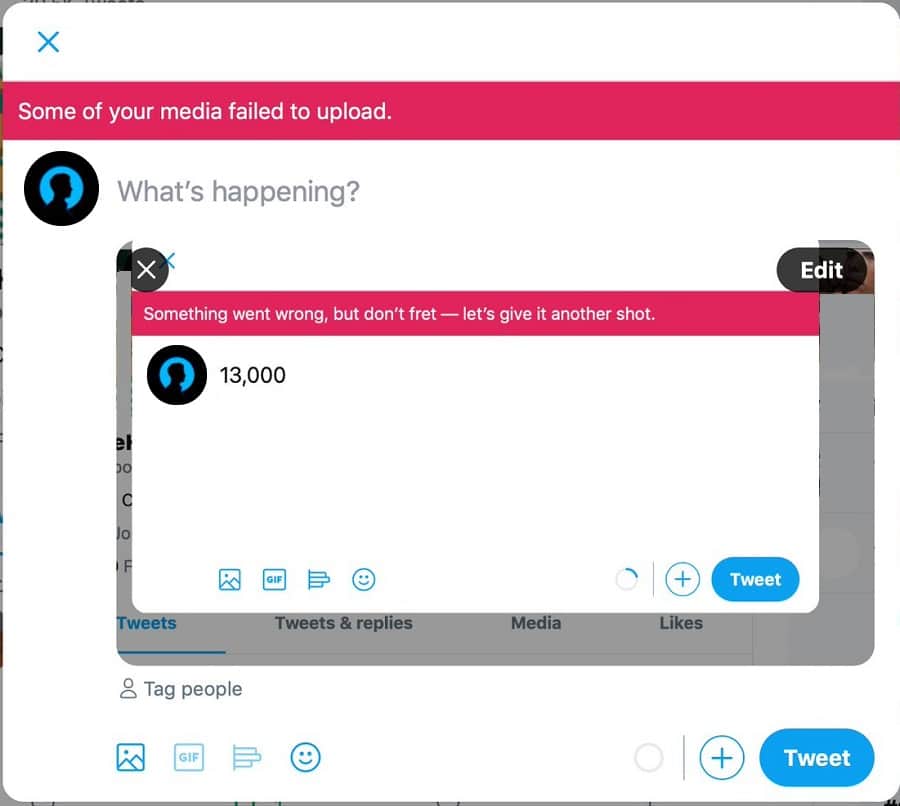
Как да коригирате грешка в Twitter: Някои от вашите медии не успяха да се качат(How to Fix Twitter Error: Some of your media failed to upload)
Причини, поради които някои от вашите медии не успяха да качат грешка в Twitter(Reasons for some of your media failed to upload Twitter error)
Най-честите причини, поради които може да срещнете тази грешка в Twitter , са:(Twitter)
1. Нов акаунт в Twitter: (1. New Twitter Account:) Twitter ще ви блокира да публикувате каквото и да било, освен ако не преминете проверките за сигурност. Обикновено това се случва на потребители на Twitter , които наскоро са създали акаунти на тази платформа, и на тези потребители, които нямат много последователи.
2. Нарушение:(2. Violation:) Ако нарушавате правилата и условията(violating the terms and conditions) за използване, определени от тази платформа, Twitter може да ви блокира да публикувате туитове.
Следвайте(Follow) някой от дадените методи, за да разрешите грешката в Twitter , че някои от вашите медии не успяха да качат:
Метод 1: Минете предизвикателството за сигурност reCAPTCHA(Method 1: Pass Security reCAPTCHA challenge)
Много потребители успяха да поправят някои от вашите медии, които не успяха да качат грешка в Twitter , заобикаляйки предизвикателството за сигурност на Google reCAPTCHA. След като завършите предизвикателството reCAPTCHA, Google изпраща потвърждение, че не сте робот и ще получите обратно необходимите разрешения.
За да стартирате предизвикателството reCAPTCHA, следвайте дадените стъпки:
1. Отидете до вашия Twitter акаунт(Twitter account) и публикувайте произволен текстов туит(random text tweet) в акаунта си.
2. След като натиснете бутона Tweet , ще бъдете пренасочени към страницата за предизвикателство на Google reCAPTCHA.(Google reCAPTCHA challenge page.)
3. Изберете бутона Старт(Start) , показан в долната част на екрана.
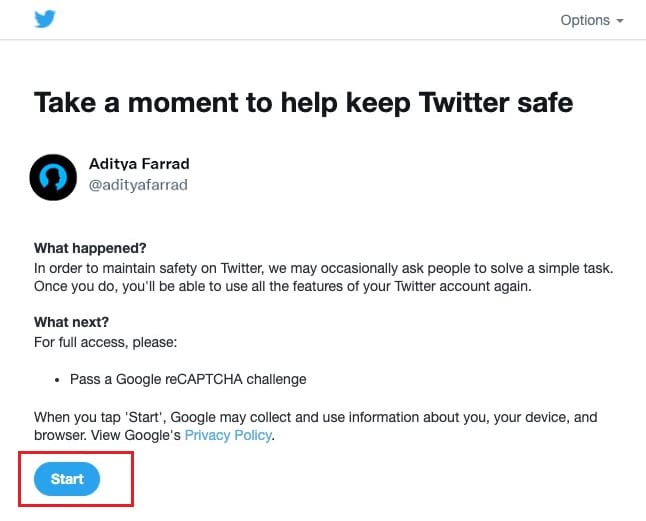
4. Сега ще трябва да отговорите. ти робот ли си? (Are you a robot?)Въпрос за потвърждение, че сте човек. Поставете отметка в квадратчето Аз не съм робот(I’m not a robot) и изберете Продължи. (Continue. )

5. На екрана ви ще се появи нова страница със съобщение за благодарност(Thank you message) . Тук щракнете върху бутона Продължи към Twitter(Continue to Twitter button)
6. Накрая ще бъдете пренасочени към вашия профил в Twitter(Twitter profile) .
Можете да опитате да направите туит с мултимедиен прикачен файл, за да проверите дали грешката е разрешена.
Прочетете също: (Also Read:) Как да коригирате снимките в Twitter, които не се зареждат(How to Fix Pictures in Twitter not Loading)
Метод 2: Изчистване на историята на сърфиране(Method 2: Clear Browsing History)
Изчистването на историята на браузъра е потенциално решение на много незначителни проблеми, включително някои от вашите медии, които не успяха да качат грешка в Twitter . Ето как можете да изчистите историята на сърфиране в Google Chrome :
1. Стартирайте уеб браузъра Chrome(Chrome web browser) и щракнете върху иконата с три точки(three-dotted icon) в горния десен ъгъл на екрана, за да получите достъп до менюто.
2. Щракнете върху Настройки(Settings) , както е показано.

3. Превъртете надолу до секцията Поверителност и сигурност(Privacy and Security section,) и щракнете върху Изчистване на данните за сърфиране(Clear browsing data) .

4. Щракнете върху падащото меню до Диапазон от време(Time range) и изберете Всичко време, за да изчистите цялата(All time to clear all) си история на сърфиране.
Забележка:(Note:) Можете да премахнете отметката от квадратчето до Пароли(Passwords) и други данни за вход, ако не желаете да премахнете запазената информация за вход и пароли.
5. Накрая щракнете върху бутона Изчистване на данните(Clear data) , за да изчистите историята на сърфирането. Вижте снимката по-долу.
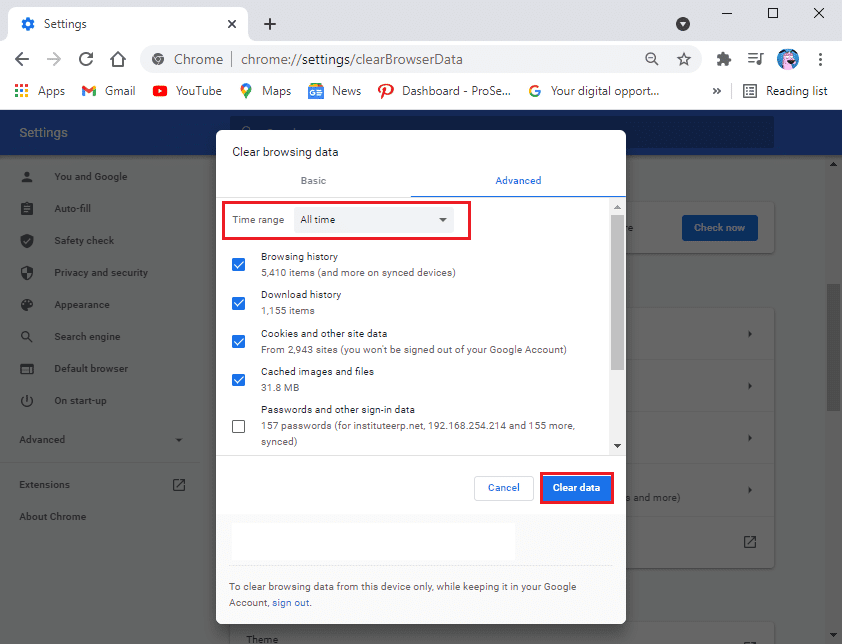
След като изчистите историята на сърфиране, опитайте да публикувате туит с медиите, за да проверите дали проблемът е разрешен.
Метод 3: Деактивирайте VPN софтуера(Method 3: Disable VPN software)
Понякога, ако използвате VPN софтуер, за да маскирате истинското си местоположение, това може да попречи на вашите медийни качвания в Twitter .
Следователно, за да коригираме грешката в Twitter , някои от вашите медии не успяха да се качат,
1. Деактивирайте връзката към вашия VPN(Disable your VPN) сървър и след това публикувайте туитове с мултимедийни прикачени файлове.

2. Активирайте(Enable) връзката към вашия VPN сървър, след като публикувате споменатия туит.
Това е временно решение за коригиране на тази грешка в Twitter .
Препоръчва се:(Recommended:)
- Как да свържете Facebook с Twitter(How to Link Facebook to Twitter)
- Как да изтриете ретуит от Twitter(How to Delete a Retweet from Twitter)
- Как да изключите безопасен режим на Tumblr(How to Turn Off Safe Mode on Tumblr)
- Поправете грешка в интернет в мобилните приложения на PUBG(Fix Internet error on PUBG mobile apps)
Надяваме се, че това ръководство е било полезно и сте успели да поправите грешка в някои от вашите медии, които не успяха да качат в Twitter. Кажете ни кой метод е работил най-добре за вас. Ако имате някакви въпроси относно тази статия, не се колебайте да ги пуснете в секцията за коментари.
Related posts
Поправете Facebook Messenger, чакащ грешка в мрежата
Коригиране на грешка в Minecraft, която не успя да напише Core Dump
Поправете io.netty.channel.AbstractChannel$AnnotatedConnectException грешка в Minecraft
Поправете грешка TVAPP-00100 на Xfinity Stream
Как да поправите грешка при Git Merge
Поправете грешка BAD_SYSTEM_CONFIG_INFO
Коригирайте грешката при актуализациите на Windows 10 няма да се инсталира
5 начина за коригиране на грешка в паметта на играта GTA 5
Поправете грешка на Windows Update 0x800704c7
Поправете грешка на Windows Update 0x80070020
Как да поправите грешка на разработчиците 6068 (най-добрите 14 начина)
Поправете Steam Error Code e502 l3 в Windows 10
Как да поправите грешка в Instagram Опитайте отново по-късно
Поправете грешка при неуспешна проверка при свързване с Apple ID сървър
Коригиране на грешка в Fallout 3 Ordinal 43 Not Found
Поправете грешката при ограничена оценка на Discord
Как да коригирате твърде много грешки при влизане в Steam от мрежова грешка
Коригиране на грешка 651: Модемът (или друго свързващо устройство) е съобщил за грешка
Как да коригирате грешка в началото 327683:0
Как да поправите код за грешка 775 на DirecTV
